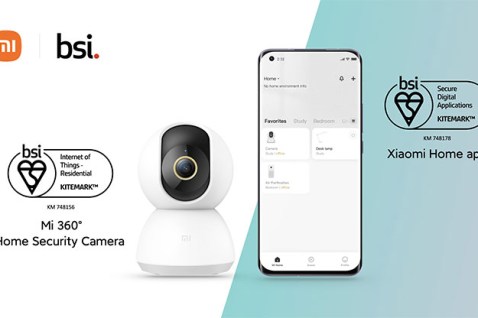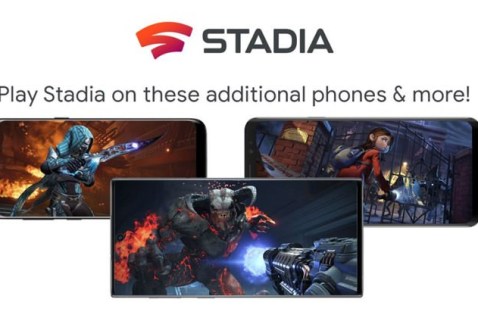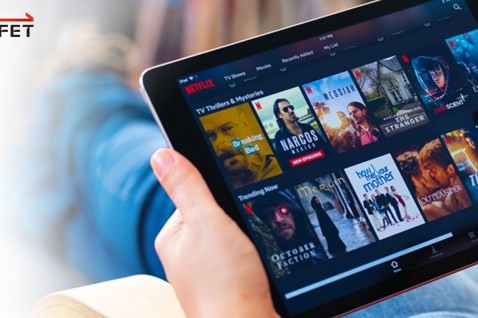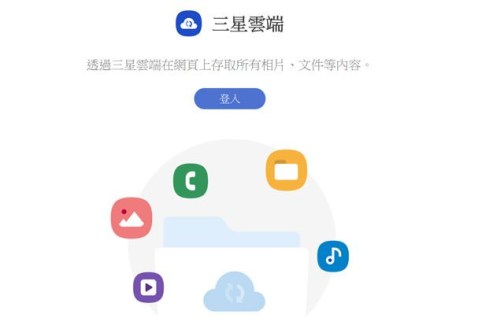[Cloud] 用 RaiDrive 掛載你的網路硬碟!多種雲端儲存服務、FTP 站台與 NAS 都能直接整合!
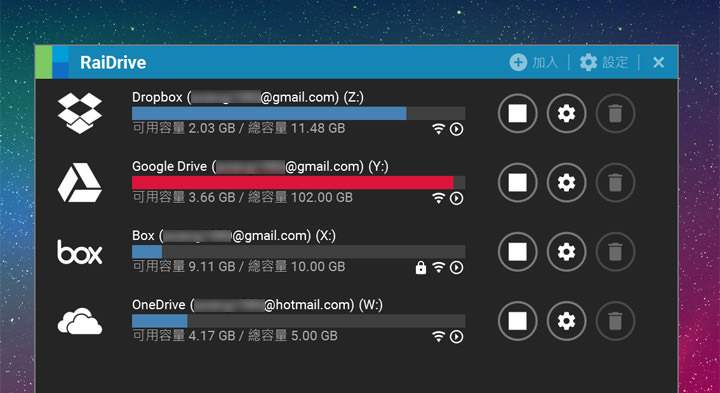
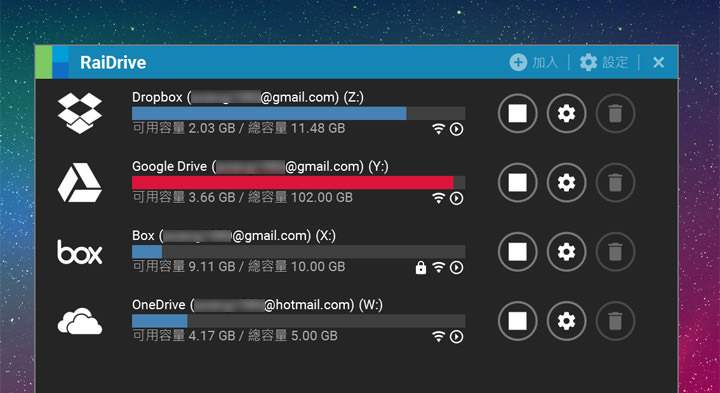
圖:RaiDrive 可以讓雲端儲存服務掛載成為本地端可以直接存取的網路磁碟。
雲端儲存服務已經是現代人生活中,不可或缺的一環,而且每個人其實習慣的工具其實都不盡相同,像是發跡早、至今仍有許多愛用者的 Dropbox,Google 大神的 Google 雲端硬碟、微軟的 OneDrive 以及國外仍有不少用戶的 Box…等。不過雖說雲端儲存服務的選擇很多,但若是同時使用這麼多種服務,如何好好整合,並讓存取變得容易,就不見得是件簡單的事情了。
舉例來說,大部份的雲端儲存服務都提供了桌面的同步功能,方便我們直接在本地端存取檔案,不過若是一次使用多個桌面同步服務,除了擔心雲端檔案直接同步回本地會佔用過多儲存空間之外,系統資源佔用的問題也可能影響效能。
如果你也有上述的困擾,那你肯定要來試試看「RaiDrive」這個支援眾多雲端服務,而且又是完全免費的「遠端存取工具」!
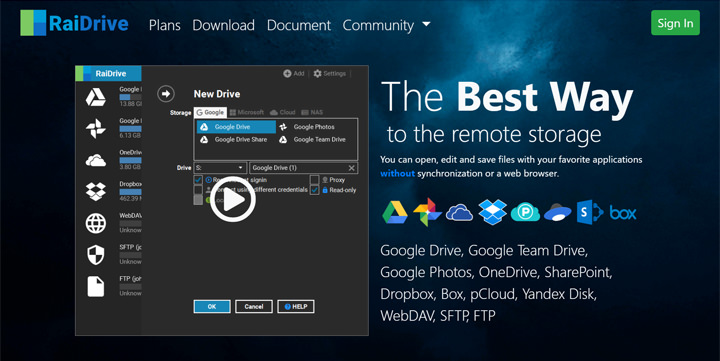
圖:RaiDrive 的首頁。
簡單來說,RaiDrive 是一套可以讓我們將常見雲端儲存服務、FTP 主機、NAS…等檔案儲存來源,以「網路磁碟掛載」的方式,直接整合至系統中「我的檔案」的一套服務,而這樣的服務也能讓我們更簡單直覺地存取雲端上的檔案,而不需要額外安裝桌面同步工具,也不需要使用瀏覽器介面來存取,使用上更為方便。
目前 RaiDrive 提供了 Google 雲端硬碟、Google Team Drives、Google 相簿、OneDrive、SharePoint、Dropbox、Box、pCloud、Yandex Disk、WebDAV、SFTP、FTP …等服務類型,而且使用完全免費。
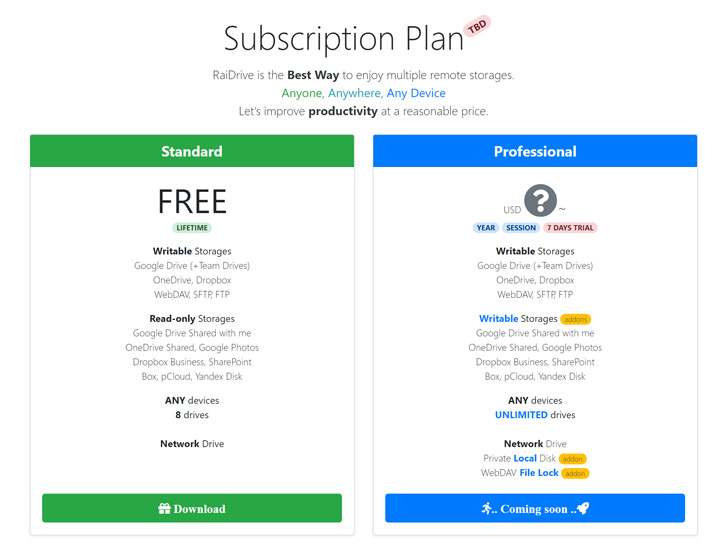
圖:RaiDrive 的免費版與專業版的區別。
不過免費版也是有使用上的限制,像是可以支援檔案讀寫的服務只有 Google 雲端硬碟(包括 Team Drives)、OneDrive、Dropbox、WebDAV、SFTP 與 FTP,其他像是 Google 相簿、Dropbox 企業版、SharePoint、Box、pCloud、Yandex Disk 是只支援「唯讀」。另外免費版本也支援最多掛載 8 個網路存服務。
不過 RaiDrieve 也將會提供付費的專業版,即可支援所有雲端儲存服務的讀寫功能,也不限制單機掛載的數量,同時也能提供網路磁碟在地化的功能,但目前詳細的價格與推出時間還未確認。
RaiDrive 服務簡介
- 軟體類型:系統工具、網路磁碟
- 支援系統:Windows 7 以上
- 檔案大小:23.6 MB
- 價格:免費
- 服務連結:https://www.raidrive.com/
RaiDrive 下載與安裝
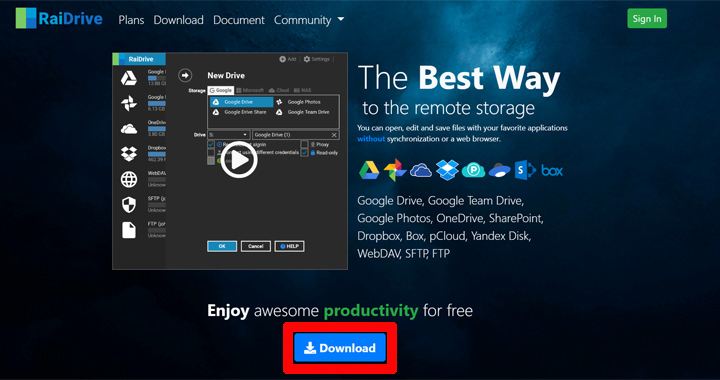
圖:在 RaiDrive 的首頁,點選「Download」進行檔案的下載。
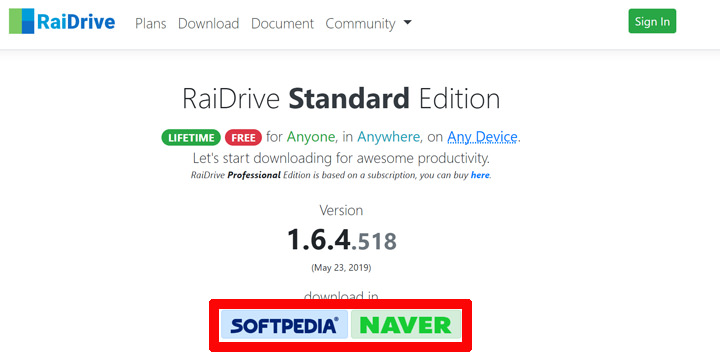
圖:RaiDrive 提供了 SOFTPEDIA 與 NAVER 兩個下載點,我是選前者。
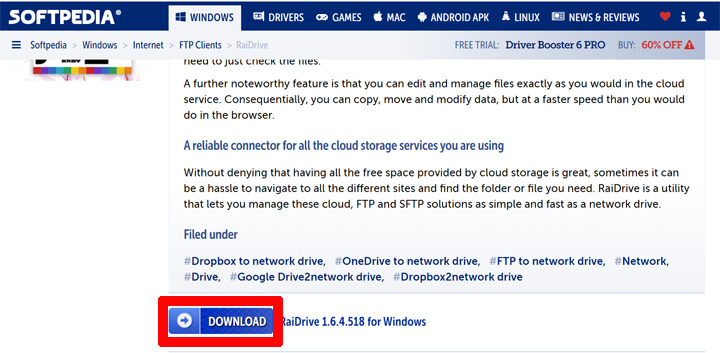
圖:在 SOFTPEDIA 的下載頁面,點選「DOWNLOAD」 。

圖:接著點選下載按鈕,即可下載檔案。
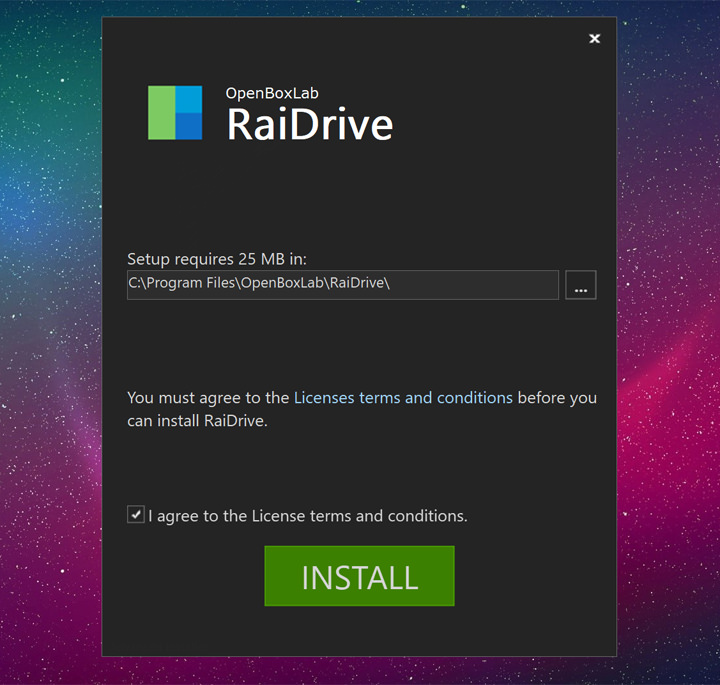
圖:執行 RaiDrive 的檔案,確認安裝路徑並按下「INSTALL」鈕。
RaiDrive 實際使用與設定
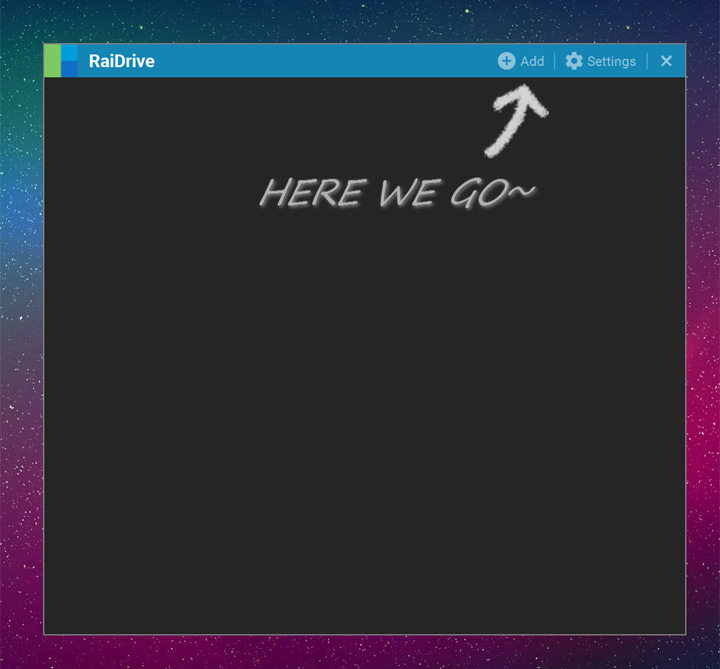
圖:啟動 RaiDrive 後,點選右上角的「+Add」來加入新的掛載磁碟。
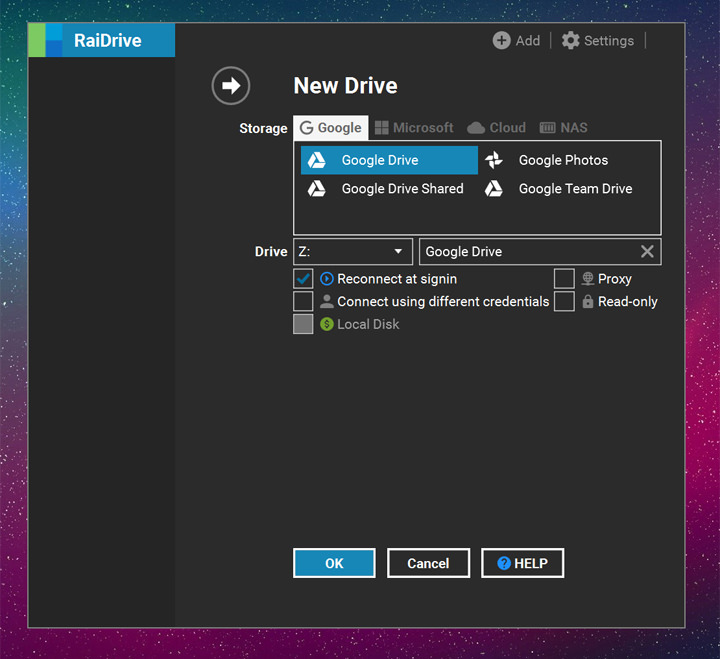
圖:RaiDrive 可支援多種不同的雲端硬碟服務,像是 Google 體系的服務。
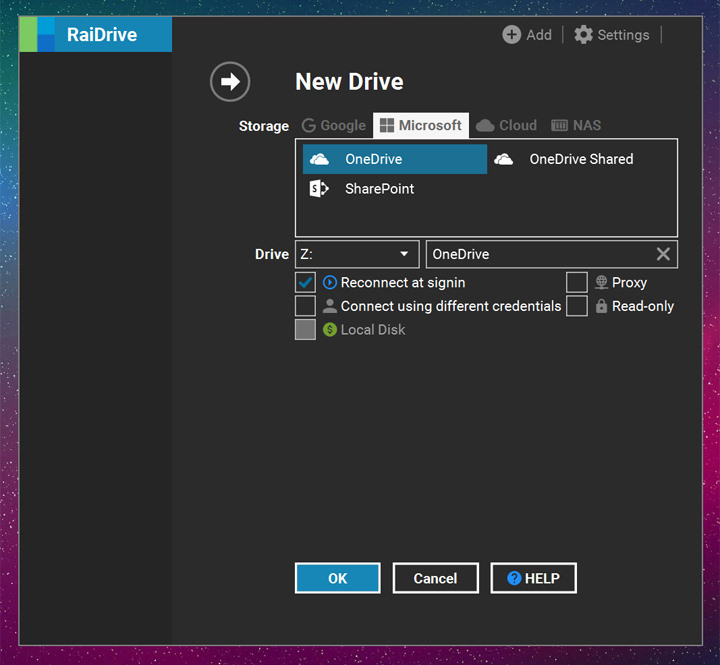
圖:也有微軟的雲端服務。
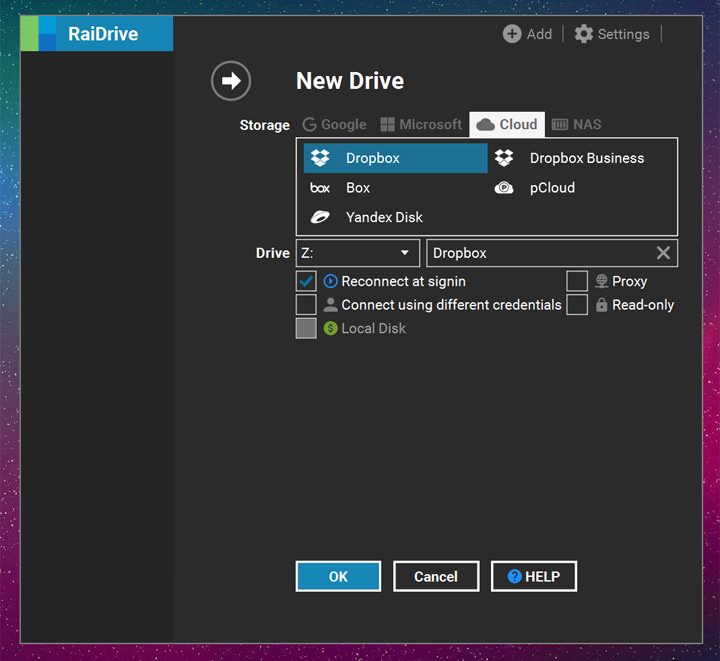
圖:另外也有許多雲端服務,包括 Dropbox、Box 。
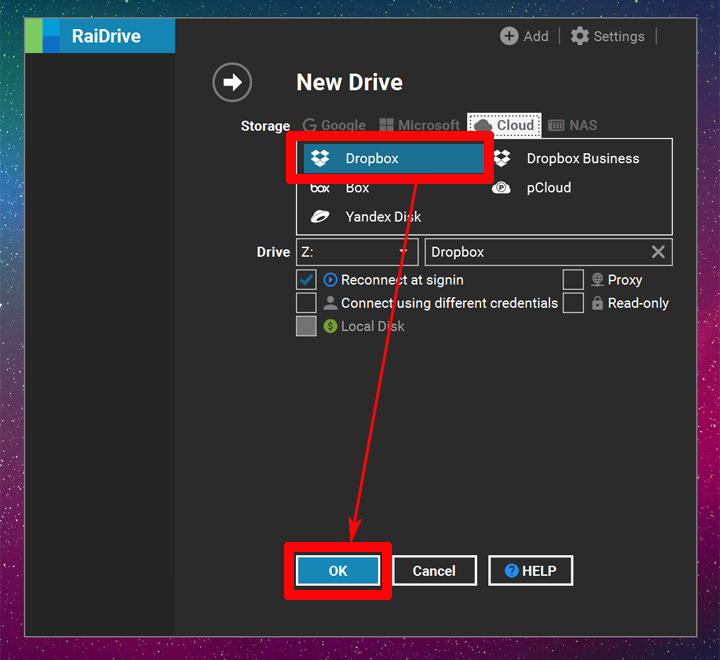
圖:我們以 Dropbox 為例,選好服務並選擇 OK 。
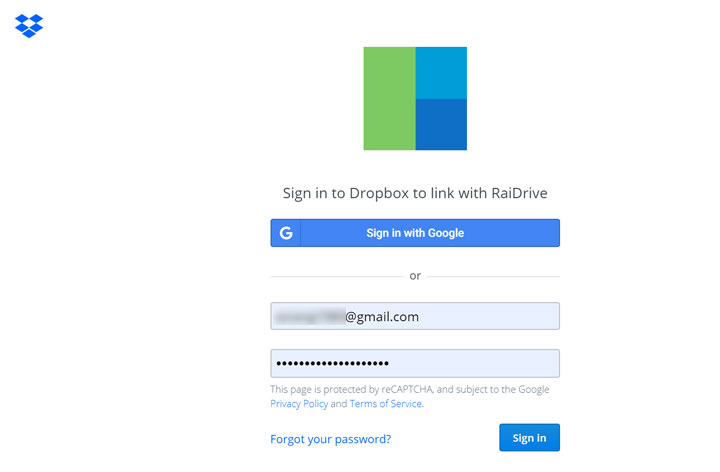
圖:接下來會連結到 Dropbox 的認證頁面,請登入你的帳號。
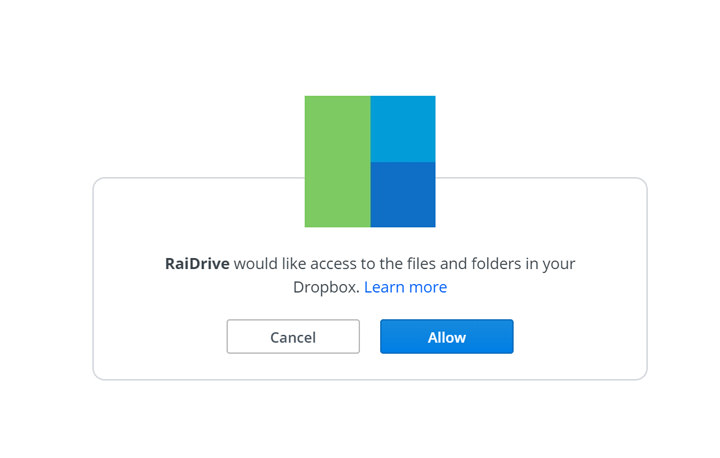
圖:登入帳後,按下「Allow」來允許授權。
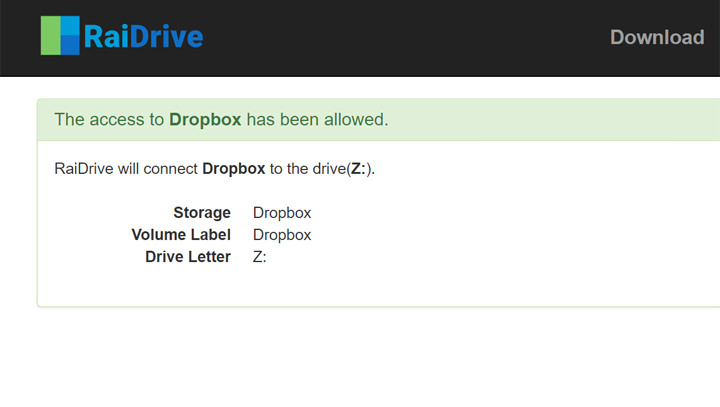
圖:授權完成後,畫面上也會顯示已連結的訊息。
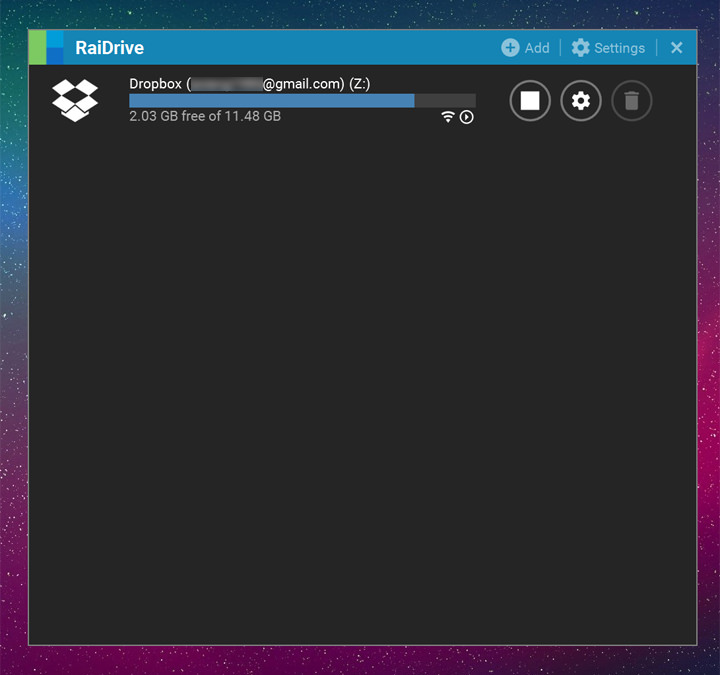
圖:掛載完成後,RaiDrive 的介面上也會顯示 Dropbox 的剩餘儲存空間與連線狀況。
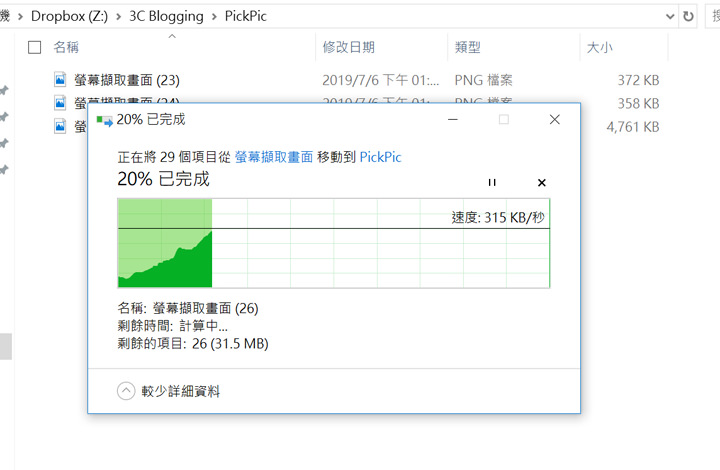
圖:實際傳輸檔案的速度。
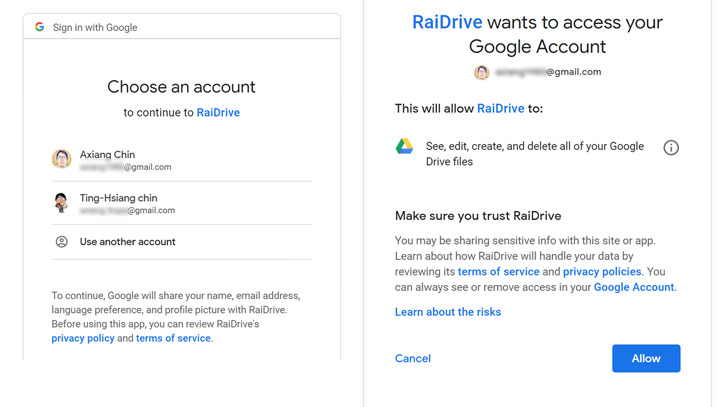
圖:連結到 Google 雲端硬碟的方式也是大同小異。
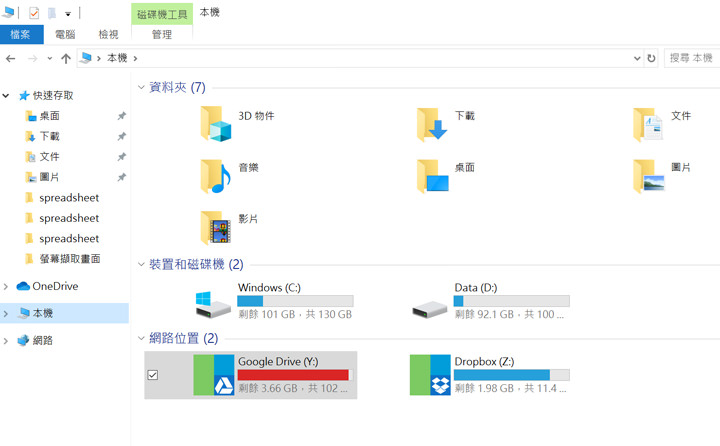
圖:在我的檔案中,也可看到「網路位置」已掛載的雲端服務。
內建中文化版本
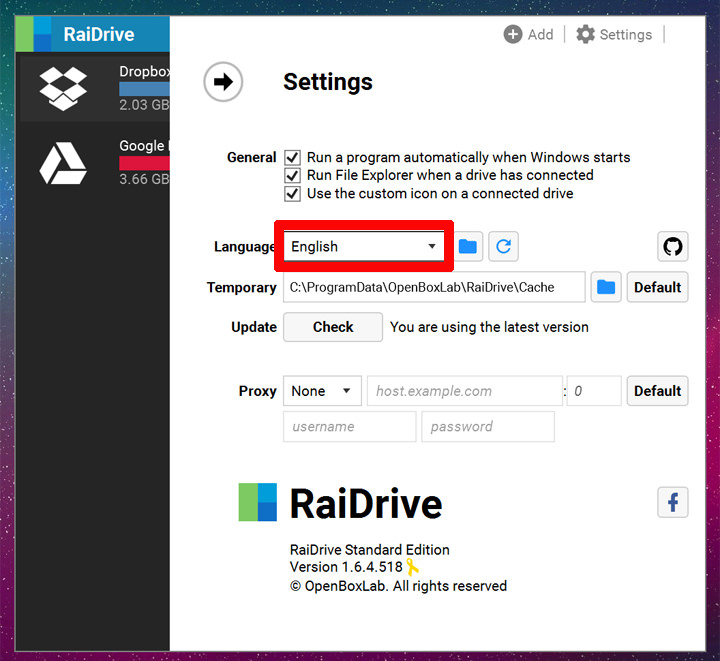
圖:在設定功能中,點選「Language」的下載選單。
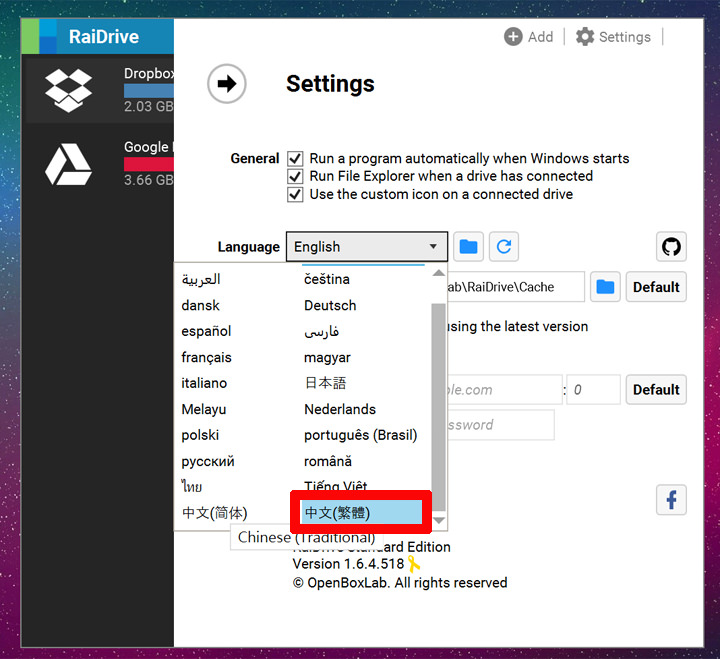
圖:選擇其中的「中文(繁體)」。
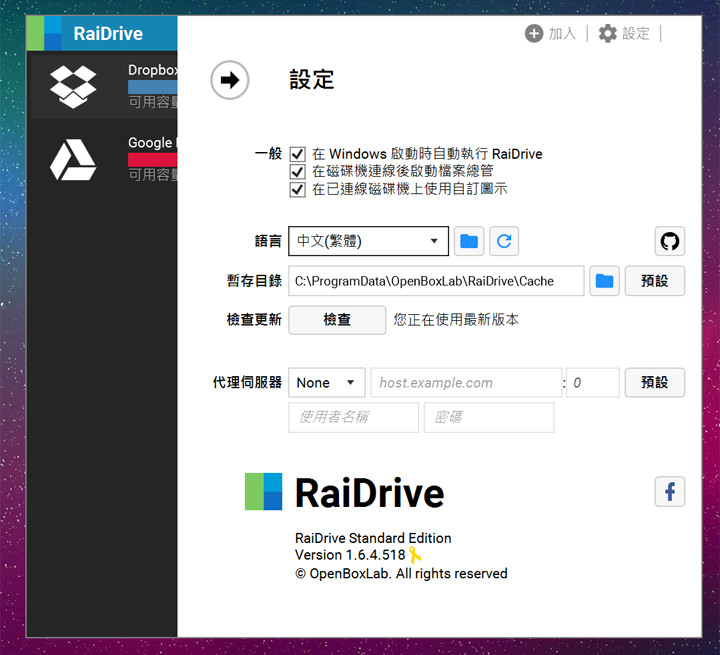
圖:RaiDrive 即可切換為繁體中文。
小結:檔案存取速度稍嫌不足,但可同時掛載多帳號雲端硬碟真的很方便!
在實際試用了 RaiDrive 之後,阿祥覺得這款工具真的是很實用,尤其是主流的雲端儲存服務都有支援,而且更棒的是還可以在單台電腦同時掛載多個不同帳號的雲端硬碟,甚至是同一服務的多個帳號一次整合,這也是原本桌面程式所做不到的。
不過美中不足的是,透過 RaiDrive 以網路磁碟方式來掛載存取檔案,實測傳輸的速度並不算太快,但基本上以免費服務來說,這樣的品質已經是可以接受的了,對於雲端儲存的重度使用者來說,這個工具算是相當值得一試的呢!
相關連結:
歷史上的這一天,我還寫了…
相關文章
PS 5 容量擴增專用!十銓科技 T-FORCE CARDEA A440 Pro Special Series 專用 M.2 SSD,首見白色石墨烯散熱片散熱美型兼具!
米家智慧攝影機與米家 App 獲《英國標準協會》物聯網 Kitemark 安全認證!
三星部份手機可支援 Google Stadia 雲端串流遊戲服務,Galaxy S 與 Galaxy Note 系列多款機型皆在支援列表之內!
十銓 C212 極速碟開箱:一次滿足高效傳輸與海量儲存需求!
遠傳電信帳單代收 Netflix 更便利!「宅經濟」時代綁手機門號免海外手續費!
微星商務筆電 MSI Summit E15 深度評測:外在沉穩內斂,內在蘊涵強悍效能的「羊皮狼」來了!
POCO M3 Pro 5G 競逐 5G 中階機市場!5000 元帶最高性價比,線上火熱開賣中!
三星雲端網頁版使用教學:三星手機用戶必知!從電腦端也能輕鬆存取手機同步資料!
智慧生活小米「秒殺大禮包」打造精采生活~一組全買最高省萬元,還有更多折扣好康!